Vmware не видит видеокарту
Обновлено: 03.07.2024
Проверяем BIOS ./rom-parser image.rom
Если вы видите подобное PCIR: type 3(EFI ROM), то ваша видеокарта поддерживает OVMF.
Ваш конфиг виртуалки будет немножко отличаться.
1. Устанавливаем необходимый софт pacman -S qemu libvirt synergy
2. Нужно подкорректировать загрузку ядра, что бы не подцеплялась, наша видеокарта которую мы будем прокидывать. Нужно узнать id вендора и кода нашей видеокарты. Для этого выводим lspci Находим там код видеокарты, запоминаем его, и вводим уже lspci -n Теперь правим параметры загрузки grub, для этого открываем /etc/default/grub
и добавляем параметр в GRUB_CMDLINE_LINUX_DEFAULT vfio-pci.ids=10de:11c6,10de:0e0b
У меня следующего вида
Применяем параметры grub-mkconfig -o /boot/grub/grub.cfg , после перезагрузки, должно быть нечто подобное dmesg | grep vfio_pci :
Подкорректируем /etc/mkinitcpio.conf:
Применим mkinitcpio -p linux (linux изменить на имя вашего ядра)
3. После окончания установки, настало время прокинуть видеокарту.
Раскоментируем строку в конфиге
и запустим виртуалку.
Если все прошло хорошо, должно определиться новое устройство, скачиваем и устанавливаем драйвера для видеокарты, я не ставил никакого лишнего софта, только драйвера, пишут что Catalyst control center да и nvidia experience загоняет в синий экран, не проверял.
Нужно не забыть установить synergy, без этой программы управление(мышкой и клавиатурой) виртуалкой будет невозможно.
Найдете ее на торрентах или прочих сайтах, там в настройках надо указать client: 10.0.2.2(дефолтный ip хоста) и имя экрана, допустим Windows. Теперь настроим synergy на хосте(компьютер с Linux), создадим конфиг следующего содержания:
synergy.conf
Windows и Linux это имена экранов, измените на ваши
Запустим synergy synergys --config synergy.conf --debug INFO , и при передвижение мышки за левую часть экрана, она должна переходить на виртуалку.
Если все получилось, выключаем виртуальную машину, в конфиге меняем строку -vga std на -vga none , подключаем к выходу проброшенной видеокарты кабель к монитору, запускаем виртуалку и у нас на экране должна появится картинка с процессом загрузки. Проверяем функциональность synergy, кнопка F12 блокирует курсор на текущем экране.
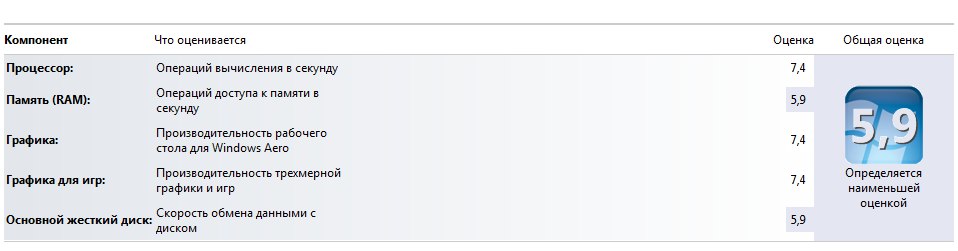
Выклаываю полный скрипт запуска виртуалки
Так же рекомендую отключить запрос на восстановление системы при загрузке после сбоев
В данную тему я нырнул лишь ради интереса и возможности поиграть в ММО Black Desert, отлично кстати работает.
UPD 01.06.2019
Обновил компьютер до Ryzen и столкнулся с проблемой
Подробности здесь AMD Ryzen и проблемы с пробросом видеокарты в QEMU KVM
UPD 15.09.2019
После очередного обновления начались неприятности, qemu падал в core-dump при попытке издать малейший звук, решилась эта проблема добавлением строки
1000 — id вашего юзера, все переменные QEMU_AUDIO можно убрать.
Если будет писать что нет доступа
Можно скопировать пользовательские cookie в root
На 15.09 проблема с Ryzen еще присутствует, приходится патчить ядро.
diz решил поделиться своим опытом проброса видеокарты NVDIA GTX в ESXi 6.0.
Добрый день, дорогие друзья!
Говорят, что с 2015-ого года работодатели стали сразу выгонять с собеседования ИТ-шников, если вдруг выясняется, что у них нет личного сервера с развернутым частным облаком.
Чтобы не выбиваться из тренда, я собрал дома небольшой двухпроцессорный сервер на базе материнской платы SUPERMICRO X9DRI-F и пары Xeon E5-2670. Т.к. несколько лет своей жизни я посвятил, в т.ч. администрированию инфраструктуры VMWare, то в качестве гипервизора виртуализации был выбран именно ESXi.
Итак, приступаем к пробросу видеокарты в виртуальную машину с MS Windows 10. Увидев web-интерфейс ESXi 6 я искренне обрадовался тому, что завязал с системным администрированием четыре года назад. Откладываем этот замечательный интерфейс в сторону, т.к. проброс видеокарты через него вы настроить не сможете, при старте виртуальная машина будет ругаться на несоответствие идентификатора устройства PCIe (PCIe passthrough device id invalid) и переключаемся на старый добрый и толстый клиент:
Жмем “Edit..”: И ставим галочки только напротив видеокарты и связанного HD AUDIO. Яочень рекомендую сперва добиться ее работоспособности, а уже потом пробрасывать мышку-клаву и звук. Затем переходим к добавлению PCIe устройства в виртуальную машину:

VMX файл можно отредактировать руками, а можно в настройках виртуальной машины:
Еще раз обращу внимание, что тип firmware виртуальной машины должен быть “EFI”, кстати, его можно поменять только через web gui, если будете пытаться менять его через толстый клиент, то он перескочит обратно на “BIOS”.
Вот теперь можно переходить к пробросу мышки и клавиатуры. Тут тоже не обошлось без “особенностей”: когда я пробросил оба USB контроллера материнской платы в vm, драйвер видеокарты снова стал падать с 43й ошибкой. Решилось пробросом только одного контроллера, к портам которого я подключил оба устройства.
Спасибо за внимание и всего хорошего!
P.S. Как здорово, что я больше не админ.
Проброс видеокарты NVIDIA в VMware ESXi 6.0: 64 комментария
классно, и как работает в итоге? производительность сильно пострадала? были какие то тесты?
Тут у нас прямой проброс видео, снижение производительности, по идее, должно быть небольшое.
Загрузите vmx файл и скриншоты настроек проброса видеокарты куда-нть.
Добрый день!
Вчера пробросил аудио, звук есть но со скрипом и шумом, уши вянут.
Есть ли у вас на этот счет решение?
Материнка Asus H97M-Plus
К сожалению, кроме как обновить драйвера, а затем открыть документ, ссылку на который я приводил в статье и тупо перебирать параметры о которых там идет речь, посоветовать ни чего не могу.
Добрый день!
Подскажите пожалуйста как можно получить доступ к файлу по адресу
/etc/vmware/passthru.map ?
1. Включить SSH доступ через клиент ESXi
2. Подключиться по SSH
3. Отредактировать файл при помощи текстового редактора VI
Доброго вечера. А можно ли прокинуть видеокарту на сразу 4 виртуалки, чтобы они ее юзали и дать каждой виртуалке свой видеовыход?
А подскажите, если удается ли задействовать одну обычную видеокарту сразу в нескольких виртуальных машинах?
Добрый день, Василий.
Нет, не удастся.
Исходя из количества тестов, кроме длины кабеля в общем-то и вариантов нет. Прошу помощи, может, кто подскажет, что еще можно проверить.
Опишите подробно действия, и скриншоты бы не помещали.
Кстати, не хочу, если честно проверять еще пару моментов, которые имели место вчера быть: подключая клавиатуру с мышкой для проброса в виртуалку, заодно поправил монитор, который подключен к встроенной видюхе (на котором сам гипервизор; ранее, видимо, я его задел и, вполне вероятно, был отключен) и после перезагрузки все опять сломалось. Я также добавил внутрь виртуалки один из контроллеров юсб, который, кстати, не появился в системе. И добавил hdmi звук видюхи.
Чтобы все вернуть я не стал экспериментировать и удалил все, что добавил (юсб + hdmi), вытащил кабель и вуаля:
Ставьте заново без вмтулз
Andrey Kouznetsov, я так и делал.
Думаю, что по какой-то причине при включении гостевой ОС, esxi не пробрасывает внутрь видюху; например из-за проверки ACS. Метод выключения проверки нашел только для 5.5: esxcfg-advcfg -k TRUE disableACSCheck. После перезагрузки хоста, наверняка, все заработает (потому что после прошлого включения все было в порядке примерно неделю). Но почему сейчас видюхи нет в списке устройств? Кто-нибудь встречал подобное поведение?
Замечательная статья. Вот пытаюсь прокинуть NVIDIA QUADRO 600 в Microserver G8, на ESXi 6.5. Если у VM памяти 2Гб, то прокидывается без проблем, а вот при увеличении памяти у VM, она перестаёт запускаться, пишет:
Error message from localhost.localdomain: We will respond on the basis of your support entitlement. error
но не помогает. Может кто подскажет, как это вылечить?
VM успешно запустилась при указании только одного параметра (кстати, успешно работает и на VM без EFI):
pciHole.start = 2048
подробности в kb2142307. Но к большому сожалению, хоть видеокарта успешно пробросилась в виртуалку, там она корректно не заработала (при любых запусках тестов, писалось, что видеокарта не обнаружена).
Далее перезагрузил гипер-визор.
NVIDIA QUADRO 600 проброс в ESXi 6.0 на Windows 7 у кого то получилось, есть тесты?
Пытаюсь найти решение проблемы PSOD при перезагрузке VM c проброшенной видеокартой. Может кто подскажет, куда копать?
Было: esxi 5.5 + WS460 Gen8 + Quadro 1000M, VM на RHEL6 (bios boot) с проброшенной Quadro работали великолепно.
Стало: esxi 6.5 + тоже самое железо, VM c тем же линуксом и проброшенной quadro загружается и работает отлично. Стоит дать виртуальной машине команду reboot (или shutdown с последующим включением) происходит PSOD в момент, когда второй раз (после загрузки хоста) инициализируется драйвер видеокарты внутри VM. Т.е. этакий хост с виртуализацией, при которой перезагрузка VM приводит к перезагрузке самого хоста.
Очень смущает низкий Performance svga, используется очень мощная карта FirePro S9050. Но по факту оно едва ползает, по сравнению с обычными картами.
Прошу помочь в решении проблемы с "пробросом" видеокарты в гостевую OS X. Хостовая система - Windows 10. При подключении образа виртуалки в программе VMwere Workstation все работает без нареканий, но жутко "лагает".
Моя конфигурация:
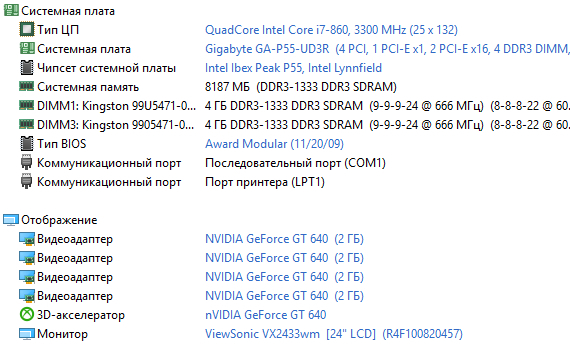
Подскажите пожалуйста что можно предпринять в данной ситуации? Может нужен другой софт? Или лучше поменять местами системы, к примеру Windows 10 запускать как виртуалку из OS X?
Думал уже устанавливать отдельно каждую из систем на SSD, без всяких виртуалок. Но SSD нет, а без него у меня получасовая перезагрузка.
Буду очень признателен за помощь.
Средний 7 комментариев
vmware tools установлены в os x? ускорение включено в настройках вирт машины?"Может нужен другой софт?"
parallels mac умеет 3d ускорение в госте windows.





Вам нужно убедиться, что ваша плата поддерживает технологию VT-d. Это раз.
Два. Чтобы пробросить видеокарту в гостя, на хосте она должна быть отключена. Т. е. Хост у вас остаётся без монитора. В случае хоста с виндой, вам, скорее всего, придётся брать вторую видеокарту, ибо, я сомневаюсь, что винда, как линукс, может просто так взять и выгрузить драйверы видео, оставшись при этом функционировать и потом обратно их подгрузить.
Если плата поддерживает технологию, то проще поставить линукс с kvm и в нём придётся пошаманить с детачем всех модулей, которые используют видео-драйвер. При этом ещё нужно будет одно устройство, чтобы дебажить это дело по ssh, когда монитор проброшен на гостя, который не запустился :D
Допустим есть 2 видеокарты. Есть прога, которая у меня адекватно запускается только на Windows XP. Windows XP находится в vmware workstation вместе с этой прогой. Там она тормозит (не жутко, но тормозит). Для ускорения производительности я могу вторую видеокарту использовать в vmware workstation?
Прежде всего, какая основная ОС и какой процессор? Если Windows 10 и Intel, включи в биосе виртуализацию, а в сервисах винды проверь чтобы сервисы виртуализации не были отключены. VMWare может использовать виртуализацию для ускорения работы. Проверено на NOX Player (эмулятор Андроид построеный на VMWare). В настройках графики по-программно выбери приложение VMWare и укажи обработку второй, более мощной видеокартой.
Программа на Java?
Проц должен уметь vt-d. А он, скорее всего, не умеет.
нет, vmware workstation не умеет GPU passthrough.

Песочница Windows
Windows 10 1903 принесла нам песочницу Windows Sandbox. Это очередная технология Microsoft, использующая возможности Hyper-V без установки последнего. Ранее я писал уже про подобный подход в Application Guard защитника Windows. Она стала первой технологией, использующей функции Hyper-V для запуска браузера в изолированном окружении, доступная владельцу Windows 10 Pro и старше без танцев с бубном. Песочница позволяет быстро создать временную изолированную среду для запуска потенциально опасных приложений и документов. Все изменения, внесенные в песочницу не сохраняются и при её закрытии будут утеряны.
Системные требования:
- Windows 10 Pro или Enterprise 1903 (билд 18305 и выше)
- Архитектура AMD64 (64-х разрядная система и процессор)
- 4 Гб RAM (8 рекомендуется)
- 1 Гб дискового пространства ( рекомендуется использовать SSD)
- Включенная поддержка аппаратной виртуализации в UEFI/BIOS
- 2-х ядерный процессор ( рекомендуется 4-х ядерный с Hyper-Threading)
Преимущества перед виртуальной машиной
- Высокая готовность. Первоначально нужно лишь включить компонент. Не нужно ничего скачивать или устанавливать. Песочница запускается менее минуты.
- Оперативное восстановление. Подобно восстановлению ВМ из снимка, песочница оживает при её перезапуске. Не нужно ничего восстанавливать, если песочница повредилась. Закрыли и открыли — всё уже работает.
- Безопасность. Песочница использует аппаратную виртуализацию. Hyper-V изолирует ядро песочницы от ядра основной системы.
- Отсутствие следов. После закрытия песочницы её данные удаляются, а дисковое пространство, занятое файлом виртуального жесткого диска мгновенно возвращается системе.
- Производительность. Используется аппаратное ускорение GPU, умное управлениепамятью и интегрированный планировщик задач.
- Это бесплатно. Операционную систему песочницы не нужно отдельно лицензировать в отличии от системы на том-же VirtualBox.
Включение Windows Sandbox
Для включения песочницы нам следует ввести команду в PowerShell:
Enable-WindowsOptionalFeature -FeatureName "Containers-DisposableClientVM" –Online
Или в командной строке:
Dism /online /Enable-Feature /FeatureName:"Containers-DisposableClientVM" -All
Или найти апплет включения компонентов в панели управления. После установки компьютер следует перезагрузить.

Воспользовавшись поиском Windows мы легко найдем песочницу. Ярлык так-же есть в главном меню.

На запуск песочницы уходит около минуты, при этом формируется контейнер со своим виртуальным диском.

В списке процессов её так-же никто не прятал. В моём случае, это процессы 5816 и 17976:

Как видно, используется Hyper-V, хоть в его оснастке и пусто. Но давайте взглянем на саму песочницу. Это такая же Windows, как у нас. Характеристиками система не обделена: ядер процессора как у хоста, 4 гигабайта памяти и 40 гб жесткий диск. Достаточно для большинства задач подобного рода. Стоит отметить, что виртуальный диск увеличивается динамически по мере использования. память так-же в системе используется динамическая, но в отличие от виртуального диска, возвращает системе неиспользованное пространство.
Работать с песочницей предельно просто. Окно, что мы видим — это подключение по RDP, его можно развернуть в полный экран — система масштабируется. Принтеры проброшены в момент подключения. Интернет будет из коробки. В зависимости от настроек виртуального коммутатора, будет видна локальная сеть (по умолчанию видна). Файлы можно передать в песочницу через копировать — вставить, буфер обмена работает.





Что любопытно, в песочнице пользователь по умолчанию называется: WDAGUtilityAccount. Первые четыре буквы — это сокращение от Windows Defender Application Guard, что намекает на развитие технологии Application Guard.
Подробности от команды разработчиков Windows Sandbox
Песочница Windows построена на технологии, которая называется Windows Containers. Контейнеры разрабатывались (и давно используются) для работы в облаке. Microsoft взял уже достаточно зрелую и протестированную технологию и доработал её для пользователей десктопной Windows.
Динамически генерируемый образ
Песочница является хотя и легковесной, но всё же виртуальной машиной. И, как любой виртуальной машине, ей требуется образ, с которого она может загрузится. Важнейшей особенностью Песочницы является то, что Вам не нужно откуда-то качать или создавать этот образ. Он создастся на лету, из файлов вашей текущей ОС Windows.

Умное управление памятью
Управление памятью для Песочницы — ещё одно важное усовершенствование. Гипервизор позволяет запускать на одной физической машине несколько виртуальных и это, в общем, неплохо работает на серверах. Но, в отличии от серверов, ресурсы обычных пользовательских машин значительно более ограничены. Для достижения приемлемого уровня производительности Microsoft разработал специальный режим работы памяти, при котором основная ОС и Песочница могут с некоторых случаях использовать одни и те же страницы памяти.
В самом деле: поскольку основная ОС и Песочница запускают один и тот же образ ОС, то большинство системных файлах в них будут одни и те же, а значит нет смысла дважды загружать в память одинаковые библиотеки. Можно сделать это один раз в основной ОС, а когда тот же файл понадобится в памяти Песочнице — ей можно дать ссылку на ту же страницу. Конечно, требуются некоторые дополнительные меры для обеспечения безопасности подобного подхода, но Microsoft позаботилась об этом.

Интегрированный планировщик
Главной задачей было сделать Песочницу с одной стороны просто обычным приложением, а с другой — дать гарантию её изоляции на уровне классических виртуальных машин.
Как уже говорилось выше, Песочница использует гипервизор. Мы по сути запускаем одну копию Windows внутри другой. А это означает, что для её загрузки понадобится какое-то время. Мы можем тратить его при каждом запуске Песочницы, либо сделать это лишь раз, сохранив после загрузки всё состояние виртуальной ОС (изменившиеся файлы, память, регистры процессора) на диске. После этого мы сможем запускать Песочницу из данного снимка, экономя при этом время её старта.
Виртуализация графики
Кроме того, Microsoft активно работала с производителями графических систем и драйверов для того, чтобы интегрировать возможности виртуализации графики непосредственно в DirectX и WDDM (модель драйверов в ОС Windows).
В результате графика в Песочнице работает следующим образом:
Приложение в Песочнице использует графические функции обычным образом, не зная кто и как будет их выполнять
Графическая подсистема Песочницы, получив команды отрисовки графики, передаёт их основной ОС
Основная ОС, получив команды отрисовки графики, воспринимает их так, как будто они пришли от локально запущенного приложения и соответствующим образом выполняет их, выделяя и управляя необходимыми ресурсами.
Это процесс можно изобразить так:

Это позволяет виртуальному окружению получать полноценный доступ к аппаратно акселерируемой графике, что даёт как прирост производительности, так и экономию некоторых ресурсов (например, заряда батареи для ноутбуков) в следствие того, что для отрисовки графики больше не используются тяжелые расчёты на CPU.
Использование батареи
Песочница имеет доступ к информации о заряде батареи и может оптимизировать свою работу для его экономии.
Залил на днях ноутбук чаем, задумался о покупке стационара.
Есть желание собрать так, чтобы можно было никсовым гипервизором(каким нибудь) в винду пробросить видюху (жене для vegas pro с аналогами и самому в танки поездить). Реализуемо ли это в принципе?
Рассматривается вариант вроде i7 (haswell) + материнка на z87 чипсете + какое-то видео от ati/nvidia. На хабре статьи в основном про проброс ati-шных карт, кто-нибудь может подсказать насколько это юзабельно?
Совсем сказкой было бы иметь на один системник 2 монитора с выводом по оси на монитор
По сайту поищи (в галерее). Вроде бы есть истории успеха.

статьи в основном про проброс ati-шных карт

Рассматривается вариант вроде i7 (haswell) + материнка на z87 чипсете + какое-то видео от ati/nvidia. На хабре статьи в основном про проброс ati-шных карт, кто-нибудь может подсказать насколько это юзабельно?
z87 проброс не поддерживает, можно конечно понадеяться на производителя мат.платы, что он добавил поддержку VT-d процессора, но это хуже рулетки.
Поэтому варианты остаются чипсеты Q, чипсеты X или платформа AMD, но не в коем случае не брать плату MSI!
В qemu и nvidia, и amd пробрасываются, на версиях qemu-1.5 и выше при эмуляции чипсета Q35 (опция -M q35) потери производительности почти нет.

vmware esxi умеет пробрасывать видеокарту, а умеет ли vmware player - нужно посмотреть. Вообще прекрасно отдельный монитор к проброшенной карте подключается, другое дело - как в гостевую ось доставить клавиатурный/машиный вывод.

Не, вроде vmware player не умеет. Но умеет esxi - можно попробовать поставить на машину esxi, завести одну машину для себя с линуксом, одну для жены с виндами, прокинуть в них по видюхе, а ещё завести по одному pci-usb-контроллеру на каждую машину и тоже прокинуть. Тогда будут две виртуалки, каждая со своим монитором и своими мышью/клавой. esxi бесплатный.
z87 проброс не поддерживает, можно конечно понадеяться на производителя мат.платы, что он добавил поддержку VT-d процессора, но это хуже рулетки.
вообще в интернетах пока маловато про виртуализацию на haswell материнках. может тогда не заморачиваться и брать ivy brige?
большое спасибо за подсказку
Коль пошла такая пьянка, подскажите, что оптимальнее: i5/i7 со встроеной графикой под никсы дискретная карта в винду или xeon + 2 дискретные?

на две дискретные БП больше будет нужен. И два радеона я завести не смог. Учти(те) ещё, что для интела требуется поддержка сразу vtd и vtx.

эт куда её прописывать? И заведётся ли она на амд?

какова целевая функция?)

Если юзать ту кофигцрацию, которую я предложил, то нужны две дискретные, так как встроенную, скорее всего, пробросить нельзя. Но карта для линукса может быть слабой (от нее много не требуется же?) => дешевой
Не буду пугать, но с работой линукса в виртуалке с проброшенной видеокартой могут возникнуть нюансы.
Для никсов производительность графики не важна, абы иксы работали. Для винды да, рендеринг/игрушки.

qemu-system-x86_64 -M q35 -device vfio-pci,host=04:00.0,x-vga=on
В опции запуска qemu, на AMD работает.

хм, то есть на xen не сработает?


ну если можно без него винду запускать(?), то значит не нужен

А qemu что делает? Да еще и с прямой поддержкой pcie?

хорошо, спасибо, буду тыкаться.
Железо: motherboard: GA-Z77N-WIFI CPU: i7-3770 GPU: NVIDIA geforce gtx 780 ti Софт: vmware vmvisor vSphere ESXI 5.5 и vSphere Client 5.5 Windows 7 x64 SP1
Вопросы: 1) При пробросе в виртуалку можно выбрать оба устройства PCI или только одно из: Xeon E3-1200 v2/3rd Gen Core processor PCI Express Root Port * \--<class> VGA compatible controller * |--GK110 HDMI Audio [GeForce GTX Titan] где '*'/галочка пробрасываемого устройства - при выборе автоматически ставятся обе галки, но непосредственно в виртуалку можно подсунуть либо одно, либо оба. Какое именно следует подсунуть в виртуалку ?
2) После установки ОС при первом запуске внешняя видюка определяется как неизветсное устройство, драйвер ставится без проблем и оно определяется уже как geforce gtx 780 ti - активно и работает (судя из диспетчера устройств). После перезагрузки все остается также как и было: geforce gtx 780 ti + VMWARE SVGA 3D. ОС использует VMWARE SVGA 3D. Как указать ОС использовать geforce gtx 780 ti ? (простое отсключение VMWARE SVGA 3D в диспетчере устройств не помогает)
3) В документации да и на различных форумах пишут что надо добавить запись pciHole.start = 1200 и pciHole.end = 2200 (в официальной документации сказанно что pciHole.start должно быть 2048 для vDGA и про pciHole.end - ничего нет) Нужны ли эти параметры ? Куда правильнее их прописывать - ручками в файл *.vmx или через окно настройки в клиенте для виртуалки ? Какие значения использовать для этих полей для GeForce 7x ?
Читайте также:

